-
电脑屏幕横过来了怎么办
- 作者:李宥熹 分类:电脑技术 发布时间:2017-02-03 07:37:56
有时候电脑显示屏不知怎么回事就“横”过来了,看着极为别扭,该怎么把它调回来呢?方法也简单,一起来看看吧。 win10系统: 01按一下“开始”,然后选择“设置”,点击进入。...
有时候电脑显示屏不知怎么回事就“横”过来了,看着极为别扭,该怎么把它调回来呢?方法也简单,一起来看看吧。
win10系统:
01按一下“开始”,然后选择“设置”,点击进入。
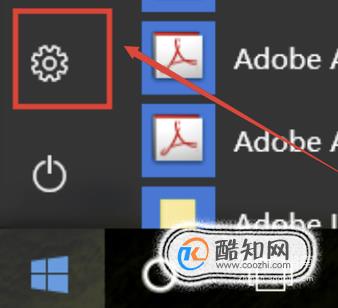
02接着我们要选择“系统”,因为显示屏设置在系统里面。

03进入系统面板后,选择“显示”。

04然后在里面的“方向”选项,选择“横向”即可调回正常显示样式。

win7系统:
01在电脑桌面空白处右击鼠标,然后点击“个性化”。

02找到左下角的“显示”按钮,并点击进入。

03然后点击”更改显示器设置“。

04点击中间的“方向”选项,然后选择“横向”即可。

上一篇:笔记本不能连接wifi或没有wifi选项 下一篇:怎么样在方框里打钩/打对号
猜您喜欢
- 寻找鼠标驱动:揭秘你不知道的电脑世..2024-04-05
- 解锁Windows电脑时间设置,让你的电脑..2024-04-05
- 掌握这个技巧,轻松实现Windows电脑截..2024-04-05
- Windows帮助和支持顽固关闭,你的电脑..2024-04-05
- 解除电脑睡眠模式,恢复活力不再困扰..2024-04-04
- 电脑提示配色方案已更改?原来是设计..2024-04-04
相关推荐
- 微信群视频怎么开 微信群视频怎么开..2023-01-15
- 腾讯视频扫码登录在哪里 腾讯视频扫..2023-10-28
- 电脑轻松滚动截长图,一招在手,截屏..2023-12-17
- 抖音里都在用的装逼小方法(超简单)..2017-10-01
- word打字覆盖后面的字怎么办呢?..2017-02-26
- shift delete删除的文件怎么恢复_恢复S..2021-06-19











